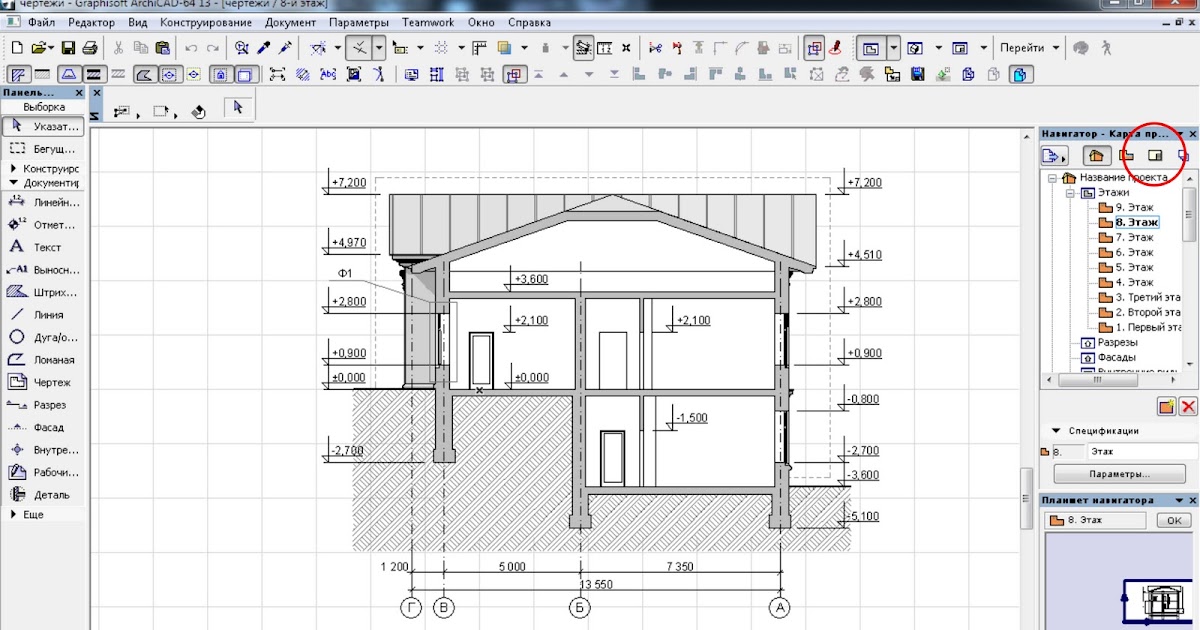Программа для проектирования, создания чертежей и схем Splan
Достоинством программы для проектирования Splan, созданной разработчиками немецкой компании Abacom, является её сверхнизкий объём занимаемого места на диске. Эту программку можно скачать и носить на флешке, она не требует инсталляции и каких-либо прибамбасов.
Так выглядит интерфейс программы SplanТакже в седьмой версии программы появился компактный вьюер, который позволяет не только показать чертёж клиенту на его компьютере, но и тут же распечатать его.
Вернуться к оглавлению
Содержание материала
- 1 Общие характеристики
- 2 sPlan.ОПС
- 3 sPlan 7.0.Схема
- 4 Текстовые возможности Splan7
- 5 Дистрибутив программы
Общие характеристики
Программа для проектирования Splan имеет интуитивно-понятный интерфейс. При минимальном наборе инструментов, она позволяет выполнять чертежи различной сложности. Кроме собственного формата чертежи можно экспортировать в популярные графические форматы BMP, GIF, JPG. То есть готовый чертёж можно переслать заказчику в виде рисунка.
То есть готовый чертёж можно переслать заказчику в виде рисунка.
Проектировать в этой программе одно удовольствие. Здесь есть:
- линейка;
- сетка с изменяющимся размером ячейки;
- группировка объектов;
- автоматическая установка размеров;
- текст;
- вставка рисунков;
- раскраска объектов и линий;
- задний, передний план;
- формирование листов в один файл;
- библиотеки элементов;
- шаблоны.
Программа Splan незаменима при проектировании планов, эскизов, структурных схем, альбомов однотипных схем.
Вернуться к оглавлению
sPlan.ОПС
На базе программы Сплан создано удобное и уникальное приложение, которое может использоваться как профессиональными инженерами, так и представителями малого и среднего бизнеса, частными лицами.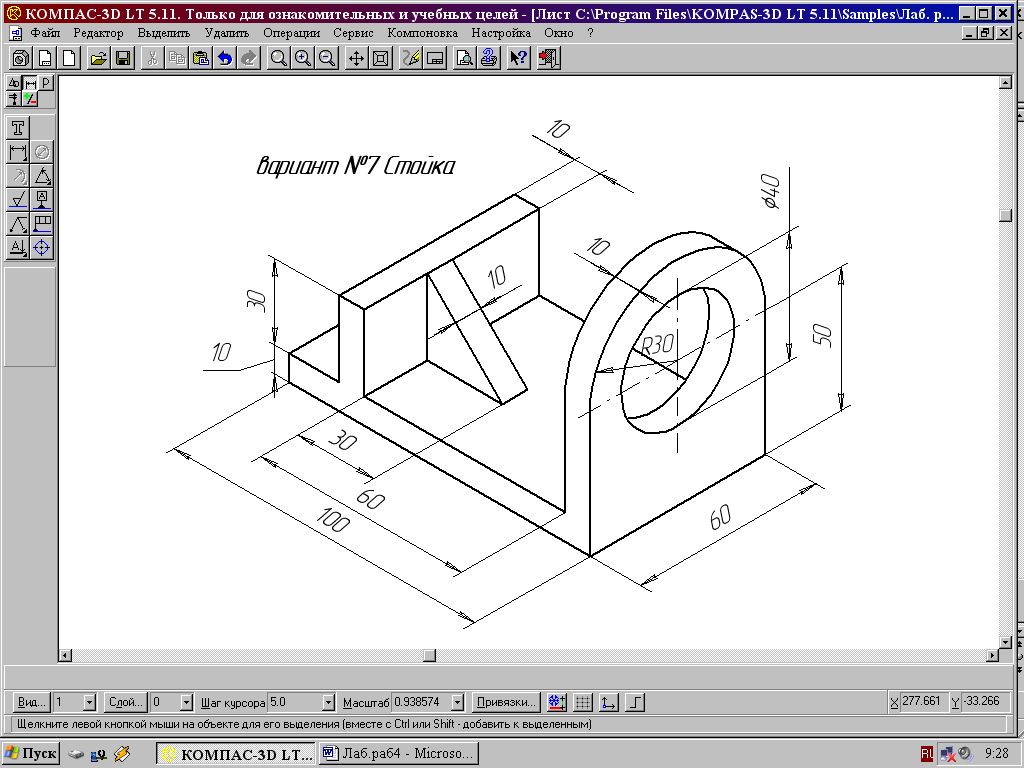 Её основной функционал – проектирование пожарно-охранных сигнализаций, систем видеоконтроля и наблюдения.
Её основной функционал – проектирование пожарно-охранных сигнализаций, систем видеоконтроля и наблюдения.
В основу системы легла платформа 7 версии sPlanа. Фактически от известного продукта осталась только удобная оболочка: принцип построения схемы и чертежа, понятный интерфейс и портативные принципы работы. Остальная начинка была тщательно переработана.
В частности, полностью обновлены и перезалиты базы данных. Библиотеки соответствуют узкой специализации приложения, и содержат полный набор инструментов, позволяющий создать полноценную схему монтажа пожарной и охранной сигнализации, разработать детальный план установки и подключения камер видеонаблюдения, как наружных, так и внутри помещения.
Базы данных элементов логично структурированы и имеют понятные подзаголовки и разделы. Для того чтобы найти определенный элемент, необходимый для схемы, достаточно кликнуть по нужному разделу, а дальше, с помощью мышки, выбрать из списка подходящую позицию.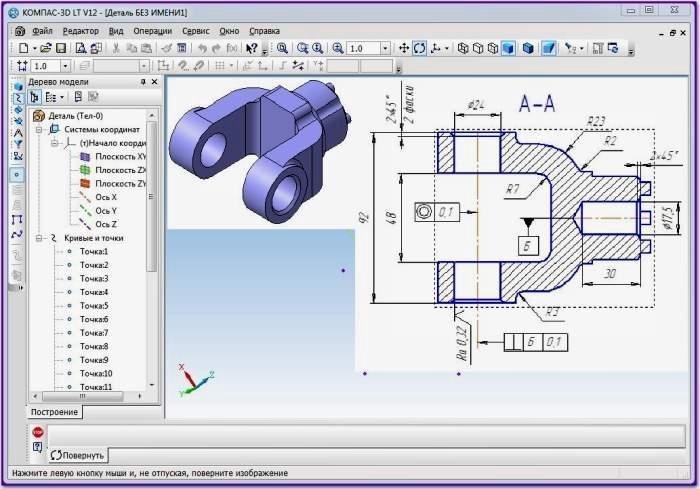
Всего встроенные библиотеки содержат более тысячи наименований. Если этого недостаточно, программа позволяет дополнить каталоги вручную и оперировать собственными наименованиями.
Вся работа с программой для рядового пользователя заключается в выборе подходящих элементов, которые необходимо с помощью мыши перетащить на рабочий экран.
После корректной группировки они соединяются линиями и стрелками, как того требуют различные нормативные акты и правила.
Чертежи и схемы – не единственная возможность sPlan.ОПС. Библиотеки дополнены очень реалистичными изображениями современных моделей датчиков и камер наблюдения.
Поэтому составляя подробный план-схему системы видеоконтроля, можно увидеть каждый используемый элемент на экране.
Мало расположить датчики и камеры и отразить это на схеме. Чтобы картинка приняла вид документа, необходимо пронумеровать всё оборудование и составить соответствующую легенду.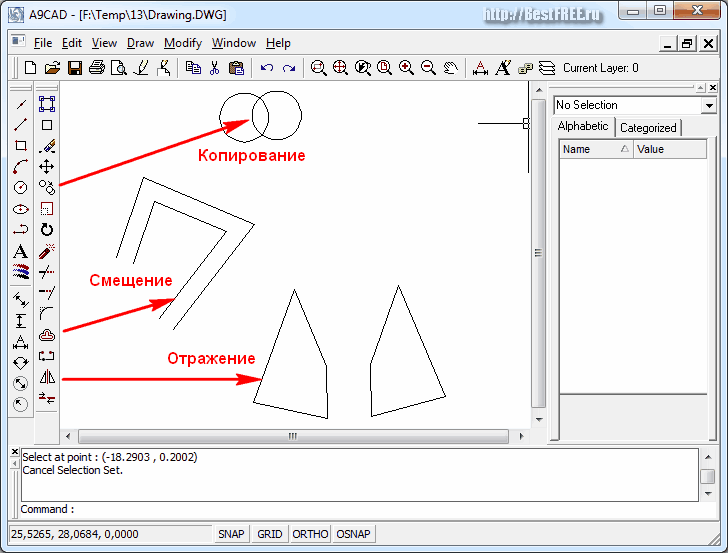
SPlan ОПС – это самодостаточная программа, которая позволяет создавать проекты с нуля и под ключ. Кроме элементов, позволяющих легко и просто рисовать схемы ОПС, в наборе есть также набор чертёжных рамок и других оформительских элементов, позволяющих придать вашей схеме или плану законченный вид. А встроенный модуль позволит быстро и без искажения распечатать электронный документ.
Вернуться к оглавлению
sPlan 7.0.Схема
Кроме инженеров по охране труда и частных лиц, планирующих безопасность собственного дома или бизнеса, Сплан будет полезен тем, кто профессионально или в качестве хобби увлекается электроникой.
Ещё одно полезное приложение, основанное на платформе 7 версии – это sPlan.Схема.
Простой и интуитивно понятный графический редактор позволяет разработать и составить детальные электросхемы. Причём это могут быть как очень простые любительские наброски, так и профессиональные проекты, занимающие несколько листов.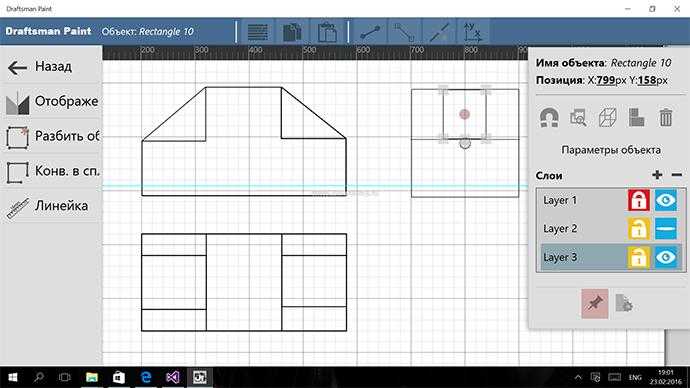
Уже знакомая рабочая область оснащена необходимыми инструментами. Работу облегчают богатые библиотеки, содержащие необходимые элементы-заготовки. Вся работа осуществляется с помощью мыши, специальных знаний и навыков не требуется.
Преимущество Сплана перед другими аналогичными продуктами опять же в богатстве и удобной структурированности библиотек. Кроме того, что каждый элемент можно найти в своем разделе, выбрать его тип и подвид, доступно ещё редактирование любой детали. Делается это в отдельном всплывающем окне с настройками.
Среди автоматических функций, значительно упрощающих жизнь проектировщику, можно отметить следующие моменты:
- автоматическое распознавание выводов элементов и привязка к ним линий;
- автоматическая нумерация элементов;
- привязка элементов к сетке;
- группировка элементов при необходимости.
В полуавтоматическом режиме, после настройки и выбора пресетов, доступны следующие функции:
- расположение линий под одним заданным углом;
- вставка уже готового рисунка из постороннего файла;
- поворот элементов под заданными углами или в произвольном формате;
- экспорт схемы в известные графические форматы.

Для удобства пользователей в программе одним движением мыши изменяется масштаб, а также можно корректировать расположение схемы на рабочей поверхности.
Пример изменения масштаба схемы в программе sPlanВернуться к оглавлению
Текстовые возможности Splan7
Сплан можно использовать как для весьма специфичных целей, так и для решения более простых, но не менее востребованных задач. Программа оснащена хорошими текстовыми и визуальными редакторами, позволяющими создавать шаблонную печатную продукцию, а также наглядные демонстрационные плакаты и презентации.
Пользуясь шаблонными решениями, в sPlanе можно создавать визитки, буклеты и прочую, необходимую в бизнесе, продукцию.
Интегрированные библиотеки различных профилей позволяют наглядно продемонстрировать выполненную работу или презентовать возможности проектировщика.
Различные шрифты, поддержка мультимедиа в электронных презентациях и другие возможности текстового редактора могут стать если не главным функционалом программы, то приятным дополнением для проектировщиков, рассказывающих о своих разработках.
Вернуться к оглавлению
Дистрибутив программы
На официальном сайте компании аbacom-online.de можно скачать программу для проектирования Splan7.0. Она доступна также на физическом носителе. Можно заказать доставку компакт-диска с программой по почте.
На странице «Как начертить план эвакуации» можно увидеть эту программу в действии.
Программа для проектирования Splan стоит около 40 евро. Подробнее на сайте компании www.abacom-online.de.
Изучаем программы для выполнения чертежей *
Сегодня практически каждый специалист соприкасается с такой сферой деятельности, как создание или чтение чертежей. Современные чертежи предстают перед нами в самых различных формах: от простейших схем до сложных громоздких рисунков со специфическими обозначениями. Сегодня специалисты Disshelp расскажут, кому необходимы «чертёжные навыки» и какими программами лучше всего пользоваться для создания столь важных графически материалов.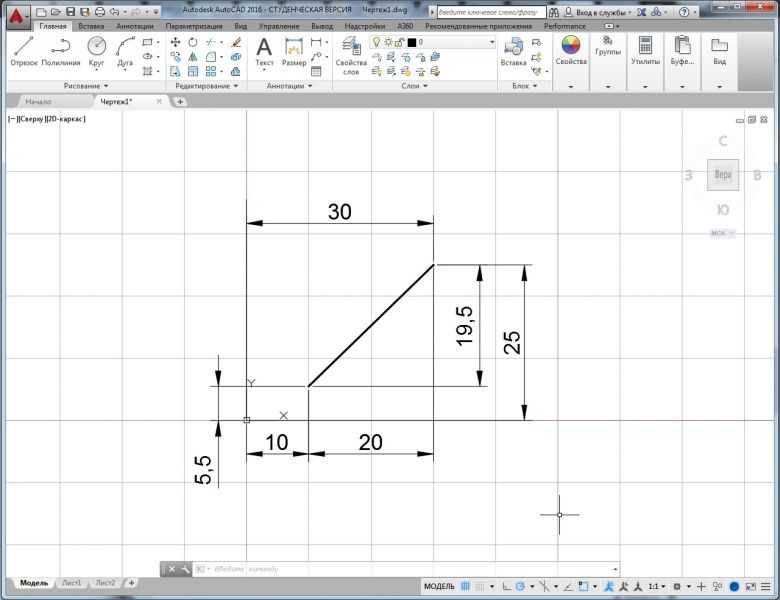
СОДЕРЖАНИЕ
Основные правила черчения
Создавать и читать чертежи – не так-то просто, как кажется на первый взгляд. На самом деле работа с этим материалом требует наличия специфических знаний, правил и навыков.
Ключевые законы черчения напрямую связаны с художественным мастерством (особенно, если макет создаётся вручную) и современными компьютерными технологиями (если проект моделируется с использованием современных технологий и программ).
Основные правила создания чертежаДля начала важно разобраться в основных понятиях, используемых в чертежной практике: ракурс, масштаб, линии, обозначения и пр. Притом нужно не просто «зарисовывать» внешний вид того или иного предмета, но и делать его проекции схематически отображать наполнение (внутренние элементы, углы, выпуклости и прочие нюансы).
В черчении важны такие параметры, как точность и внимательность. Автор должен учитывать заявленные критерии (размеры) и особенности изделия, формировать графический материал с учетом действующих гостов (знать, как и когда применимы определённые элементы: сплошные и пунктирные линии, различные обозначения и пр. ), разбираться в общепризнанных обозначениях и т.д.
), разбираться в общепризнанных обозначениях и т.д.
Оформление чертежа – процесс трудоемкий, призванный конкретизировать все аспекты (размер детали, наличие неровностей и иных специфических характеристик), иметь геометрические представления и способах отображения предмета со всех ракурсов (трехмерное отображение) и т.д.
Создатель графического материала обязательно должен владеть действующими правилами и нормативами, уметь переводить масштабы и грамотно интерпретировать объект исследования. Создавать чертежи без гостов невозможно, иначе в них никто не сможет разобраться.
Роль чертежей в профессиональной деятельности и повседневной жизни
Миссия чертежей – облегчить восприятие и представление отдельных элементов или объекта в целом. Притом применение данного способа отображения информации допускается в самых разных сферах деятельности: строительство, инженерия, менеджмент, экономика и управление, информационные технологии, дизайн и пр. в каждой отрасли роль чертежей неоднозначна:
- В экономическом ракурсе с помощью схем и графиков, таблиц можно представить производственный процесс: что, как, где используется и трансформируется, какие результаты достигаются;
- В управленческом сегменте с помощью чертежей можно показать производственную и организационную структуру предприятия, оценить наполненность или избыточность штата, оптимизировать его и пр.

- В сфере дизайна чертежи — незаменимые помощники позволяющие спроектировать обстановку с учетом различных факторов: пожелания заказчика, площадь помещения, освещение и пр.;
- В строительстве посредством чертежей создаются первые рабочие программы: внешний вид здания и его наполнение, подсчет материалов и формирование сметы, генеральный план и планы работы для рабочих и т.д.
Исходя из вышесказанного, можно сделать вывод, что обязательное знание основ черчения и информатики требуется у таких специалистов, как строители, дизайнеры (интерьер, мода, ландшафт и пр.), швеи, экономисты и управленцы, строители и архитекторы, картографы, инженеры-конструкторы, сметчики, отдельным категориям медработников (например, зубным техникам) и пр.
Самые популярные программы по созданию чертежей на компьютере
Если изначально все чертежи создавались исключительно в «ручном режиме», то благодаря развитию современных технологий воспроизводить макеты можно в специальных программах, а полученный результат легко распечатать на нужном формате.
В зависимости от сложности чертежа можно выделить стандартные, простейшие программные приложения и специфические, узкоспециализированные программы.
PowerPoint
К первой группе чаще всего прибегают студенты для создания небольших схем, графиков, диаграмм и пр. Здесь им на помощь приходим всем известная база PowerPoint.
Создание чертежей с помощью PowerPointВ рамках этого приложения авторы могут создавать простейшие схемы и отображать алгоритмы, рисунки и проекции, окрашивать их, дополнять текстом и обозначениями и пр. Это самая простая программа, не требующая особых знаний и навыков. Простой интерфейс, основные функции по созданию различных геометрических фигур и линий способствует легкой адаптации и быстрому созданию чертежа.
Ко второй группе относят более сложные форматы, которыми пользуются квалифицированные эксперты, сопряженные с «чертежной работой» (создание, чтение, реализация учет и пр.). Самыми популярными программами этого блока являются:
AutoCAD
Данная программа является одной и простейших и подойдет даже новичкам.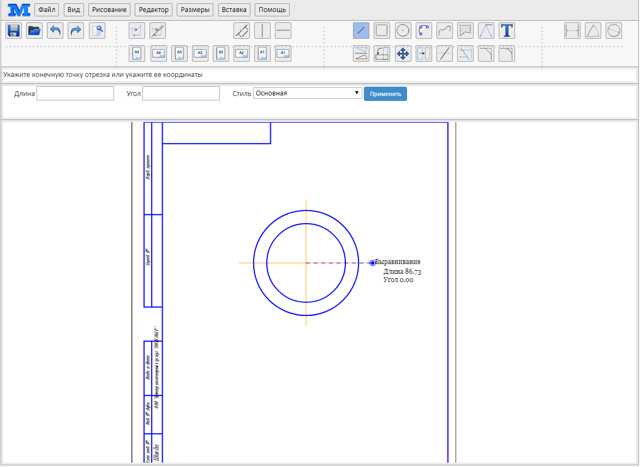 Благодаря простому интерфейсу автор может создать простой двухмерный рисунок, объемный эскиз в 3D-спектре, вносить коррективы и обозначения, просматривать результат.
Благодаря простому интерфейсу автор может создать простой двухмерный рисунок, объемный эскиз в 3D-спектре, вносить коррективы и обозначения, просматривать результат.
Данная программа сопряжена с другими файлами: PDF, Excel и прочими офисными программами. Благодаря совместимости автор может легко импортировать нужные шрифты и обозначения, вставлять дополнительные рисунки выбирать инструменты для черчения (линии оттенки, способы обозначения и пр.). Готовая модель легко выводится на печать на принтер или может быть отправлена в электронном виде.
Данная программа позволяет быстро создать макет, импортировать его в нужный формат и обратно. К числу явных недостатков опытные специалисты относят небольшой выбор инструментов и невозможность создания сложных геометрических объектов, дороговизна платной версии и ограниченный доступ в бесплатном варианте.
Компас-3D.
Данная программа востребована в строительной и технической сфере, где требуется предоставить максимально точные чертежи, подсчитать смету для производства или возведения объекта и пр. Несмотря на довольно простой интерфейс и наполнение приложения, для работы в нем потребуются специальные знания и навыки, поэтому пользователю предстоит пройти курсы по самообразованию или дополнительное обучение.
Несмотря на довольно простой интерфейс и наполнение приложения, для работы в нем потребуются специальные знания и навыки, поэтому пользователю предстоит пройти курсы по самообразованию или дополнительное обучение.
В программе Компас-3D можно создать маеты в рамках инженерной графики. Здесь изначально учитывают действующие отечественные стандарты черчения.
Специфика работы с программой Компас-3D.Работать над одним проектом можно с разных устройств, если они синхронизированы. Здесь можно создавать простые и сложные схемы, двух- и трехмерные эскизы, оформлять их в форме макета. Программа устроена так, что пользователю будут представляться всевозможные рекомендации и подсказки по оформлению, совершенствованию изделия.
Созданный в программе макет можно легко редактировать и в других приложениях. Программа доступна на платной основе.
NanoCAD
Данная программа не требует специфических параметров и совместимости с оперативной системой ПК. Она легка как в установке, так и использовании, благодаря чему успешно пользуется спросом среди выпускников и новичков.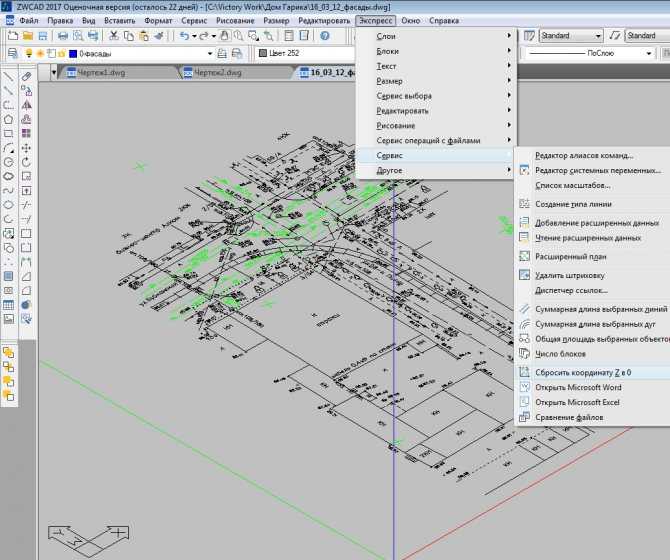
Создавать чертежи в NanoCAD можно при помощи готовых шаблонов и макетов, а также в ручном режиме, дополняя все нюансы самостоятельно. В случае нехватки инструментов их можно «докупить» (в виде специальных модулей). Пользователю доступно двух- и трехмерное моделирование, создание чертежей с учетом гостов, перевод растровых изображений в векторный, импортирование и корректирование проектов из других «чертежных программ».
Бесплатная версия имеет очень сжатый инструментарий и функционал и доступна определенному кругу лиц: студентам или учителям (важно предоставить скан документов).
Данная программа чаще всего востребована при создании схем электроприборов и электронных схем.
ABViewer
Рассматриваемая программа востребована при создании чертежей в мебельном производстве, оформлении интерьера. Здесь пользователю предоставляют в эксплуатацию следующие инструменты и возможности: создание просты схем, двух- и трехмерных изображений, проекций, редактирование сохраненных макетов, учет размеров изделия, оформление с учетом желаемого цвета и в черно-белой гамме и пр.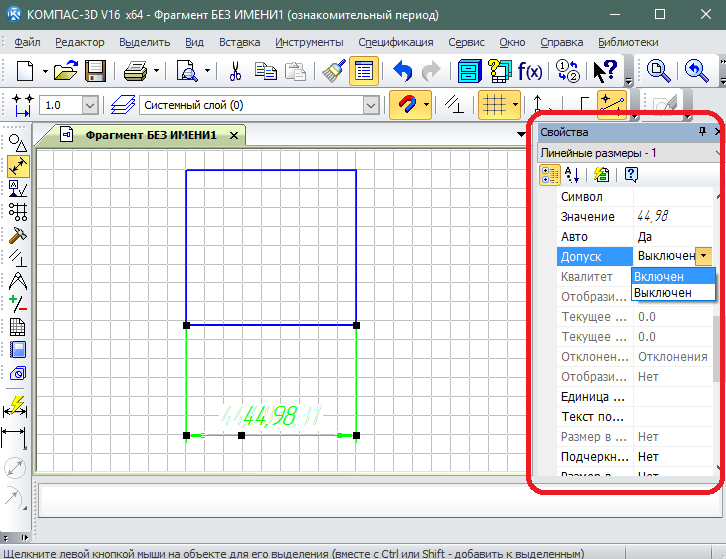
Благодаря простому интерфейсу разобраться в программе – не составит труда даже новичку. Пробная версия имеет ограниченный функционал и доступна в течение 45 дней.
ProfiCAD
Эта программа очень похожа на стандартный PowerPoint, но ее функционал гораздо шире. Притом чаще всего она используется специалистами в сфере электроснабжения для формирования электрических цепей, прокладки проводки, изоляций и пр.
Работа с программой ProfiCADНа базе рассматриваемого программного инструмента доступны «ручные варианты» создания чертежей, а также готовые схемы электроснабжения, электросхем. Приложение учитывает действующие стандарты и правила оформления макетов.
Обратите внимание, что большая часть программ доступна как в формате приложения, так и в онлайн-режиме. При этом второй вариант чаще всего бесплатен, но имеет более скудные возможности, минимум инструментов.
В большинстве случаев программы возможно использовать в любой сфере деятельности, но специалисты могут подбирать наиболее подходящий вариант с учетом уровня сложности чертежа, изделия, требований заказчика или работодателя, собственных знаний и навыков.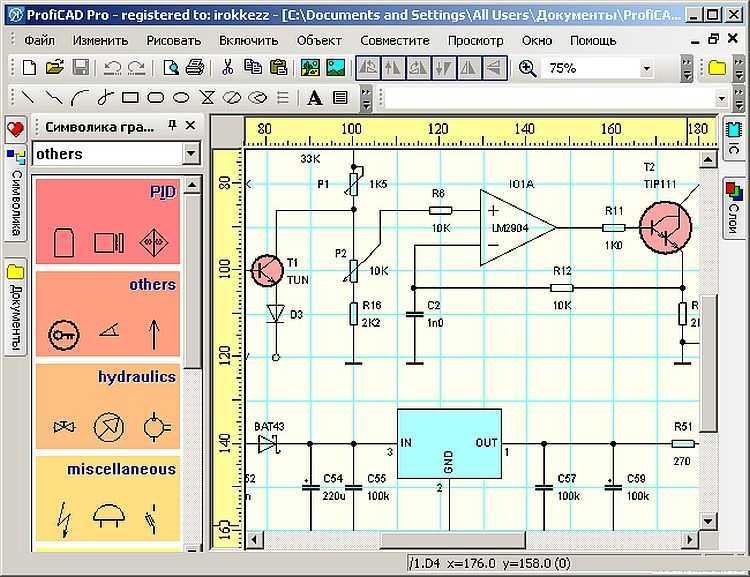
Команда Дисхелп готова помочь в создании и оформлении чертежей независимо от уровня сложности задания в любой профессиональной программе. У нас трудятся практикующие специалисты, преподаватели топовых вузов, ученые и исследователи. Мы гарантируем высокое качество работ, индивидуальный подход и учет всех заявленных параметров, конфиденциальность данных. Оформить заявку можно здесь и сейчас.
БЕСПЛАТНО Топ-10 лучших программ для рисования для Mac [2022]
Когда дело доходит до безупречной работы, особенно в графическом дизайне, анимации и, самое главное, в процессе рендеринга, ничто не может сравниться с плавностью и скоростью компьютера Mac. С учетом сказанного, если вы креативный дизайнер, вы бы ненавидели частые системные сбои, которые случаются на ПК с Windows, и, конечно же, вам не понравилось бы время, которое компьютеры без Mac тратят впустую, когда ваша голова полна творческой идеи.
Принимая во внимание вышеизложенное, мы составили список некоторых бесплатных программ для рисования для Mac , которые вы можете использовать как начинающий, так и профессиональный графический дизайнер.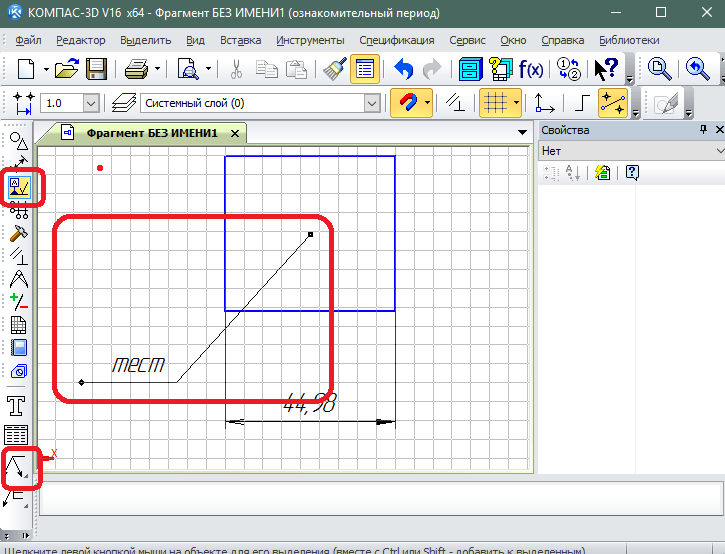
Часть 1: 10 лучших приложений для рисования для Mac [бесплатные и платные]
Ниже приведены лучших программ для рисования для Mac, бесплатных и платных. В список также включено название встроенного в macOS приложения Preview, которое более или менее похоже на MS Paint, который есть в операционных системах Windows.
Следует отметить, что приложения, перечисленные ниже, не расположены в определенном порядке с точки зрения их рабочей эффективности или гибкости, и вы можете выбрать любое программное обеспечение, которое вы считаете лучшим в соответствии с вашими деловыми или личными потребностями.
Несмотря на то, что мы сделали все возможное, чтобы предоставить самую свежую информацию о программах, доступных в этом документе, вам настоятельно рекомендуется проверять официальные веб-сайты поставщиков, чтобы получить самую последнюю версию и соответствующую информацию об интересующих вас приложениях.
1. Бесплатное предварительное приложение для Mac
Цена: Бесплатно
Системные требования: macOS Mojave 10.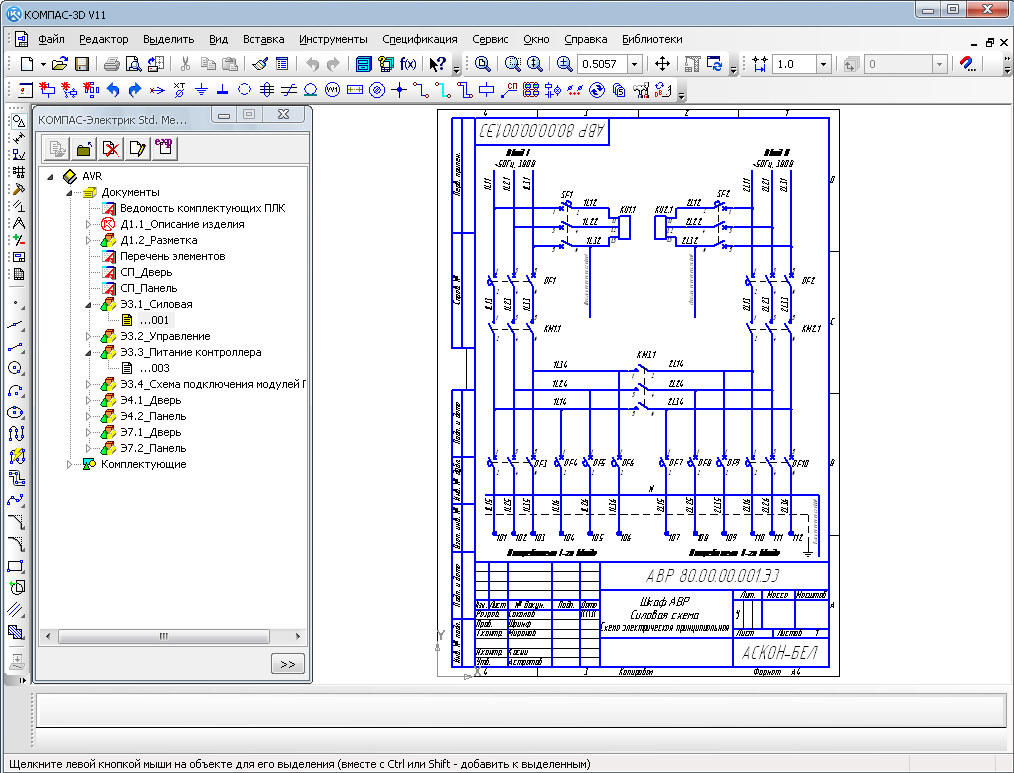 14 или более поздней версии
14 или более поздней версии
Подходит для: Домашних пользователей для элементарной обработки фотографий и PDF, редактирования и аннотаций
Основные характеристики
Позволяет конвертировать изображения
Позволяет редактировать PDF
Позволяет удалить фон с фотографий
Позволяет пакетное преобразование изображений
Позволяет изменять размер изображения
2. Эскиз
Цена: $99 единоразовый платеж | 9 долларов США за пользователя в месяц (для команд)
Системные требования: macOS Mojave 10.14.4 или более поздней версии
Подходит для: Профессионалов, которые хотят создавать векторные изображения, рабочие процессы, значки, дизайн пользовательского интерфейса и т. д. для приложений и веб-сайтов
Основные функции
Позволяет создавать векторный дизайн с точностью до пикселя
Поддерживает логические операции
Позволяет совместно использовать проекты и компоненты через общие библиотеки
Позволяет загружать свои дизайны в облако для беспрепятственного доступа
Вы можете перейти на https://www.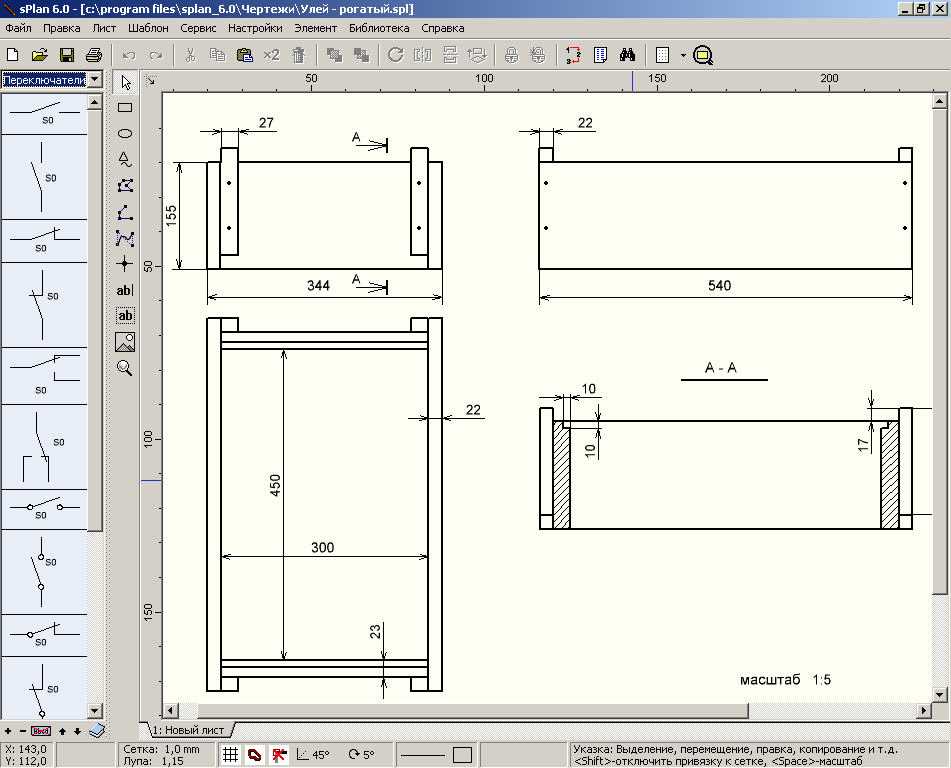 sketch.com/, чтобы узнать больше об этом приложении для рисования или загрузить его.
sketch.com/, чтобы узнать больше об этом приложении для рисования или загрузить его.
3. Кисть
Цена: Бесплатно
Системные требования: Mac OS X 10.10 (Yosemite) или выше
Основные характеристики
Может открывать фотографии практически всех основных форматов, таких как JPEG, GIF, TIFF, PNG, BMP и т. д.
Может открывать фотографии с прозрачностью в формате PNG в файлах GIF с альфа-каналом
Предлагает базовые инструменты рисования и редактирования
Вы можете перейти на https://paintbrush.sourceforge.io/downloads/, чтобы узнать больше об этом приложении для рисования.
4. Патина
Цена: $2,99
Системные требования: Mac OS X 10.8 (Mountain Lion) или выше редактирование, такое как обрезка, изменение размера и т. д.
Основные характеристики
Имеет почти все формы рисования, включая стрелки
Позволяет вручную управлять цветом
Разрешает вращения
Поддерживает прозрачность
Вы можете загрузить его напрямую из App Store: https://apps.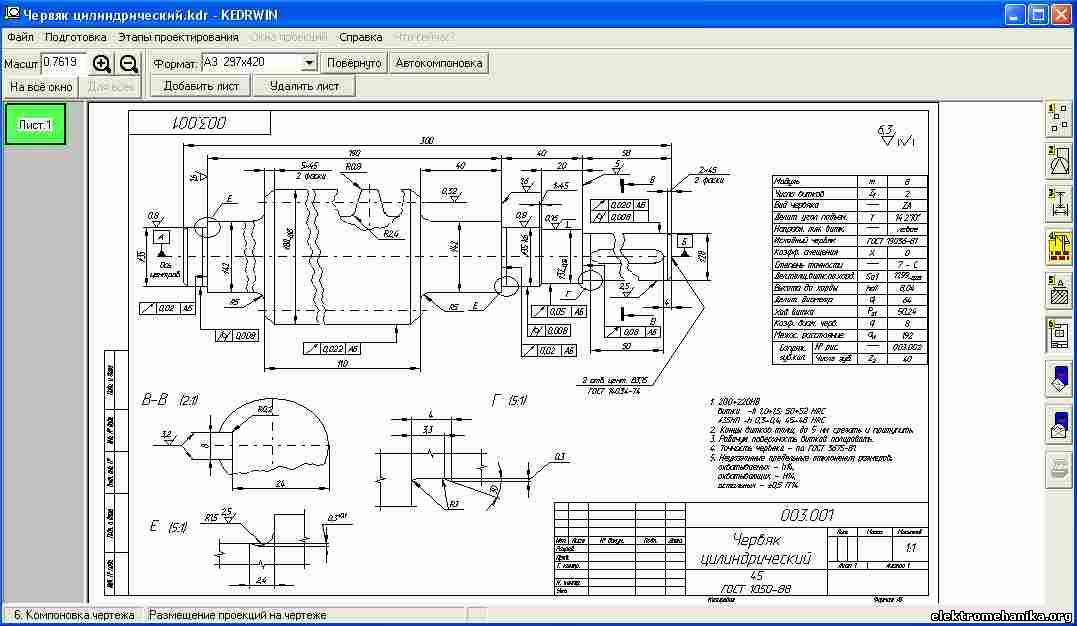 apple.com/us/app/patina/id942568098.
apple.com/us/app/patina/id942568098.
5. ArtBoard
Цена: $39,99
Системные требования: Mac OS X 10.9 или более поздней версии
Подходит для: Начинающих и профессионалов, которые хотят рисовать векторные рисунки, а также редактировать существующие изображения
Основные характеристики
Позволяет экспортировать ваши творения в редактируемые PDF-файлы
Поддерживает почти все основные форматы, такие как PNG, GIF, JPEG, TIFF и т. д.
Поддерживает прозрачность
Имеет библиотеку клипартов с множеством рисунков
6. FireAlpaca
Цена: Бесплатно
Системные требования: Mac OS X 10.7 или выше
Подходит для: Начинающие и профессионалы для создания дизайна и иллюстраций 900 900 900 900 различные инструменты и цифровая живопись Основные характеристики
Узнайте больше об этом программном обеспечении для рисования здесь: https://firealpaca.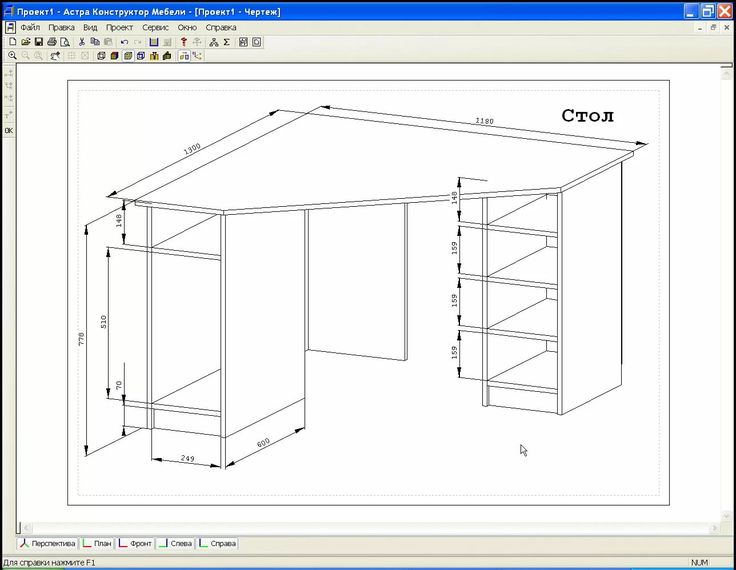 com/.
com/.
7. Affinity Designer
Цена: $49,99
Системные требования: Mac OS X 10.7 или более поздней версии
Подходит для: Творческих профессионалов, которые хотят создавать стандартные векторные изображения с точностью до пикселя
Основные характеристики
Поддерживает панорамирование и масштабирование с частотой кадров 60 кадров в секунду.
Предлагает неограниченное количество артбордов
Поддерживает почти все основные форматы продуктов Adobe, такие как Ai, PSD, SVG и т. д.
Доступно для Mac, iPad и Windows
Перейдите на страницу https://affinity.serif.com/en-gb/designer/, чтобы узнать больше об Affinity Designer.
8. Эскизы Таясуи
Цена: Бесплатно при покупках в приложении
Системные требования: Mac OS X 10.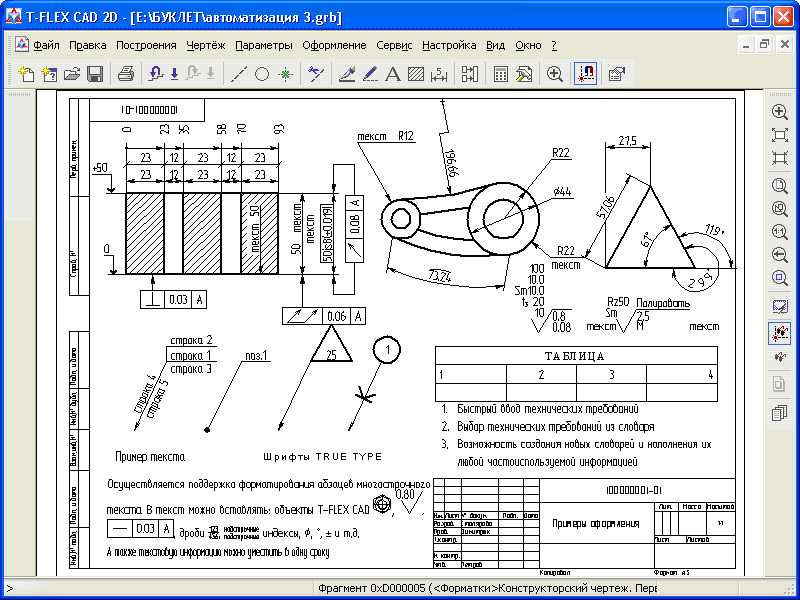 10 или выше с 64-разрядным процессором
10 или выше с 64-разрядным процессором
Подходит для: новичков и домашних пользователей с творческими рисунками и эскизами
Основные характеристики
Программа мультиязычная.
Разрешает многослойные объекты
Позволяет экспортировать ваши творения в формате PSD
Поддерживает стилус и может распознавать силу нажатия
Скачать его можно в App Store: https://apps.apple.com/us/app/tayasui-sketches/id1178074963?mt=12
9. Autodesk SketchBook
Цена: Бесплатно
Требования: Mac OS X 10.11 или более поздней версии
Подходит для: Начинающих и профессионалов, которые ищут бесплатный инструмент с простым пользовательским интерфейсом для воплощения своих идей и концепций на листах
Основные характеристики
Перейти на https://apps .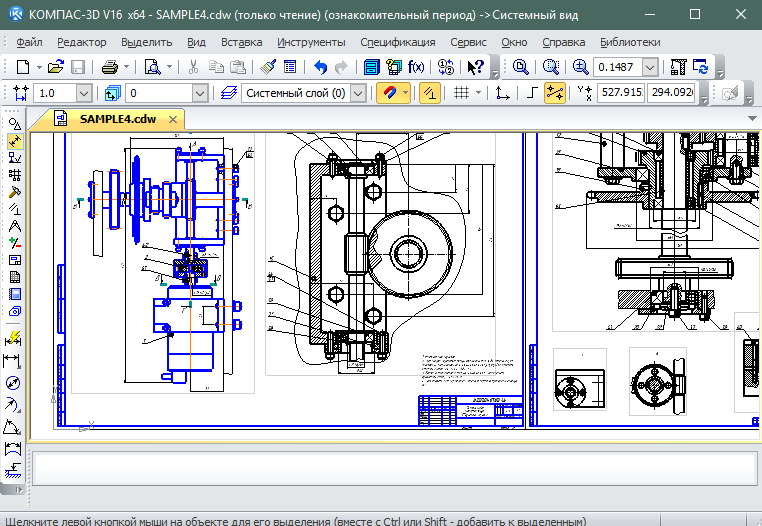 apple.com/in/app/autodesk-sketchbook/id863486266?mt=12 и загрузите его, чтобы попробовать.
apple.com/in/app/autodesk-sketchbook/id863486266?mt=12 и загрузите его, чтобы попробовать.
10. Krita
Цена: Бесплатно
Системные требования: Mac OS X 10.9 или выше
Подходит для: Творческие специалисты, которые хотят рисовать векторные изображения, рисовать эскизы, применять фильтры и т. д.
Основные функции
Предлагает несколько двигателей щеток
Разрешает маскирование и расширенный выбор
Позволяет создавать многослойные объекты
Обеспечивает расширенное управление цветом
Перейдите на https://krita.org/en/item/krita-nightly-builds-for-macos/, чтобы узнать больше о Krita.
Часть 2 (бонус): Как рисовать в Preview на Mac бесплатно
Встроенное бесплатное программное обеспечение для рисования для Mac , Preview, имеет некоторые инструменты разметки, которые позволяют вам аннотировать и рисовать фигуры на изображениях.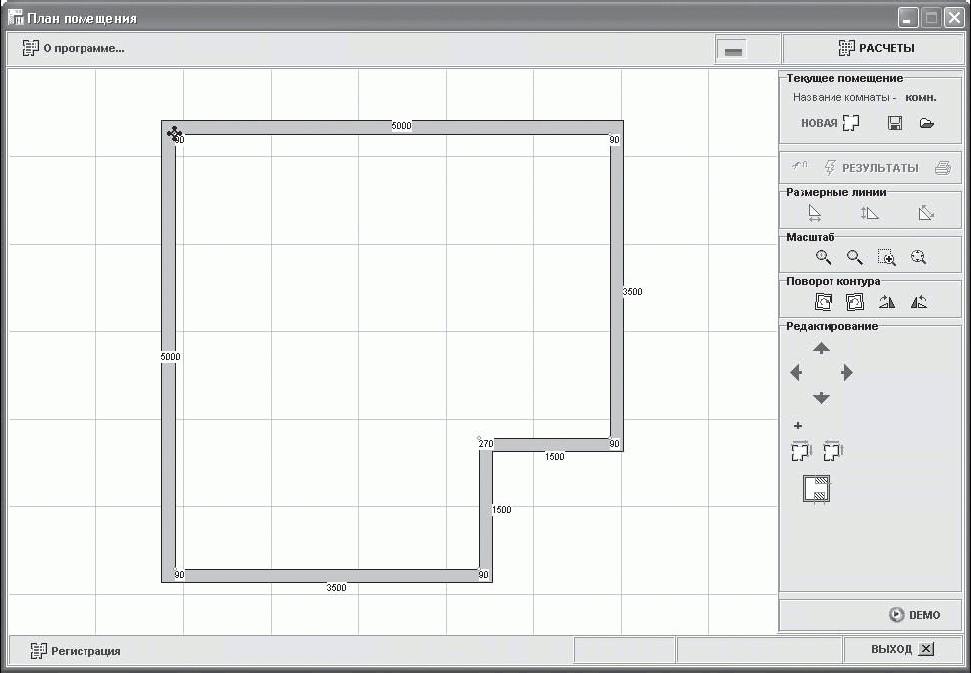 Пошаговые инструкции, приведенные ниже, объясняют, как это можно сделать с наименьшими усилиями:
Пошаговые инструкции, приведенные ниже, объясняют, как это можно сделать с наименьшими усилиями:
Шаг 1: Показать панель инструментов разметки
Щелкните правой кнопкой мыши фотографию, которую вы хотите отредактировать на Mac, перейдите к Открыть с помощью , и нажмите Предварительный просмотр (по умолчанию) . Далее нажмите Показать панель инструментов разметки в правом верхнем углу интерфейса, чтобы получить панель инструментов разметки под стандартной панелью инструментов.
Шаг 2. Используйте инструмент «Фигуры»
Щелкните значок «Фигуры» на панели инструментов разметки и выберите нужный инструмент «Фигуры» из доступных вариантов. Перетащите автоматически добавленную фигуру, чтобы переместить ее в нужное место на изображении. При необходимости используйте маркеры масштабирования, чтобы изменить размер тела по мере необходимости. Далее нажмите 9Значки 0005 Цвет границы и Цвет заливки и выберите предпочтительные цвета для контура фигуры и цвета фона.
Шаг 3. Использование инструмента «Текст»
Щелкните инструмент «Текст» на панели инструментов «Разметка» , перетащите текстовый фрейм в нужное место на изображении и используйте маркеры масштабирования, чтобы изменить размер фрейма. Затем щелкните внутри рамки, удалите замещающий текст и вместо этого введите новую подпись. Теперь щелкните значок Text Style и используйте доступные параметры для форматирования текста по мере необходимости.
Резюме
Существует несколько бесплатных программ для рисования для Mac . В зависимости от ваших потребностей, сложности вашей работы и типа инструментов, которые вам нужны в приложении, ваше определение лучшего бесплатного программного обеспечения для рисования для Mac может отличаться от того, что дают ваши друзья или коллеги. Тем не менее, суть в том, что бесплатных приложений для рисования для Mac всегда будут иметь ограниченные возможности.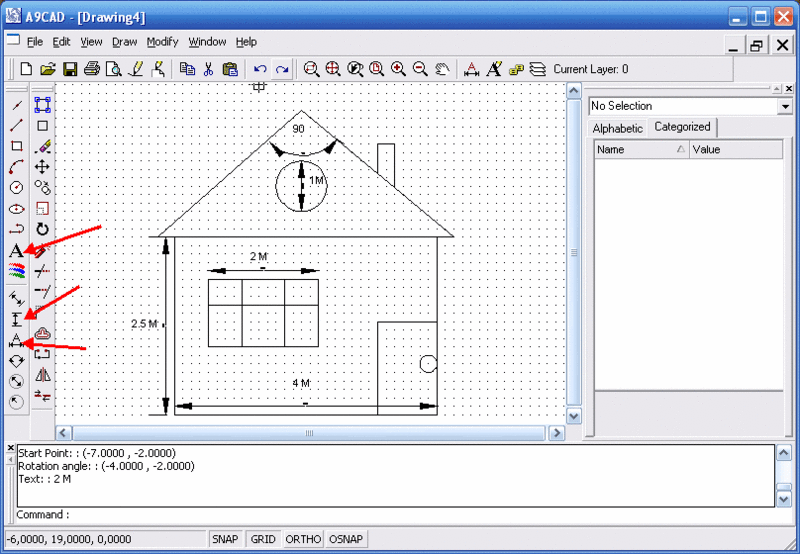 Если вам нужны дополнительные инструменты и функции, лучше всего выбрать платную программу. Он может не только предлагать безупречный пользовательский интерфейс, но вы также можете рассчитывать на круглосуточную техническую поддержку от его команды, если вы столкнетесь с какой-либо проблемой при использовании инструмента.
Если вам нужны дополнительные инструменты и функции, лучше всего выбрать платную программу. Он может не только предлагать безупречный пользовательский интерфейс, но вы также можете рассчитывать на круглосуточную техническую поддержку от его команды, если вы столкнетесь с какой-либо проблемой при использовании инструмента.
Быстро начните работу с мощной производительностью Filmora, интуитивно понятным интерфейсом и бесчисленными эффектами!
Попробуйте бесплатно Попробуйте бесплатно Попробуйте бесплатно Изучите Mac Video Editor
Бесплатное программное обеспечение для рисования | XPPen
Toon Boom
Toon Boom — всемирно известное и отмеченное наградами программное обеспечение Inc. Storyboard Pro и Harmony — это глобальный стандарт для профессиональной раскадровки анимации и управления конвейером, предоставляющий всем, от энтузиастов до профессионалов, свободу творчества для творчества. любой стиль и эффективно публиковать в любом месте. Сотрудничество между XPPen и Toon Boom направлено на оказание большей поддержки энтузиастам анимации и молодым профессиональным пользователям в их создании анимации и обучении. Существующие и недавно зарегистрированные клиенты XPPen также могут претендовать на полнофункциональную 45-дневную подписку на Harmony и Storyboard Pro.
Storyboard Pro и Harmony — это глобальный стандарт для профессиональной раскадровки анимации и управления конвейером, предоставляющий всем, от энтузиастов до профессионалов, свободу творчества для творчества. любой стиль и эффективно публиковать в любом месте. Сотрудничество между XPPen и Toon Boom направлено на оказание большей поддержки энтузиастам анимации и молодым профессиональным пользователям в их создании анимации и обучении. Существующие и недавно зарегистрированные клиенты XPPen также могут претендовать на полнофункциональную 45-дневную подписку на Harmony и Storyboard Pro.
Наслаждайтесь пакетом программного обеспечения Toon Boom на 45 дней.
Доступные модели:Все графические планшеты и интерактивные дисплеи XPPen.
Щелкните здесь, чтобы получить программное обеспечение
Zoner Photo Studio X
Zoner Photo Studio X — наиболее универсальное программное обеспечение для обработки фотографий. RAW-обработка. Поддержка слоя. Предустановки. Инструменты ретуши.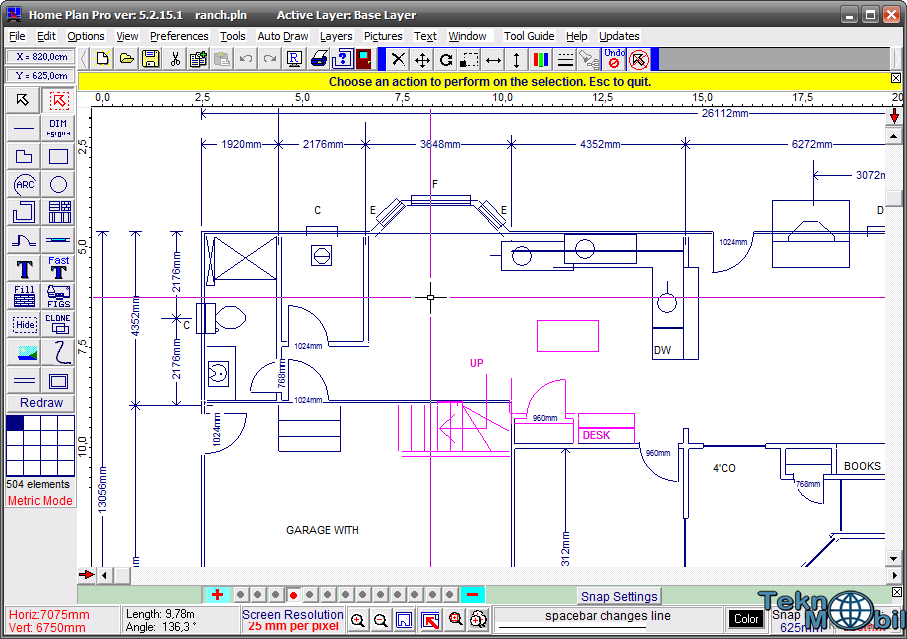 Редактирование видео. Каталогизация. Это все есть. Нужно совсем немного, чтобы ваши фотографии выглядели намного лучше. Zoner Photo Studio X поможет вам в этом, а также сэкономит вам много времени, затрачиваемого на обработку ваших цифровых фотографий.
Редактирование видео. Каталогизация. Это все есть. Нужно совсем немного, чтобы ваши фотографии выглядели намного лучше. Zoner Photo Studio X поможет вам в этом, а также сэкономит вам много времени, затрачиваемого на обработку ваших цифровых фотографий.
Наслаждайтесь 3 месяцами бесплатного использования Zoner Photo Studio X.
Доступные модели:Все графические планшеты и графические дисплеи XPPen.
Щелкните здесь, чтобы получить программное обеспечение
Объясните все
Объясните все — это самая универсальная цифровая доска на рынке. Он используется во всем мире миллионами учителей, воспитателей, репетиторов, детей и студентов. Если вам нужно создать презентацию или объясняющее видео, направлять или давать задания другим, объяснять любую тему или разрабатывать проект, это для вас. Вы можете быстро поделиться результатами своих размышлений с другими или сотрудничать в проекте с группой.
Получите 3 месяца индивидуального плана «Объясни все». Наслаждайтесь всеми премиальными функциями!
Посмотреть видео >>
Доступные модели:Все графические планшеты и интерактивные дисплеи XPPen.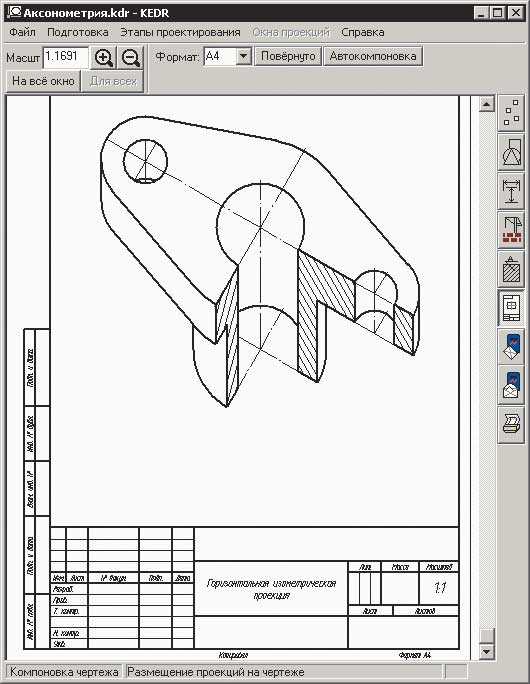
Нажмите здесь, чтобы получить код. Он фокусируется на максимально интуитивном воспроизведении традиционной живописи и рисунка. Это чрезвычайно гибкое программное обеспечение предлагает великолепные текстуры, более простое смешивание цветов и большую свободу творчества.
Доступные модели: серия Deco, серия Deco Fun
Нажмите здесь, чтобы получить код
ArtRage 6
ArtRage 6 — это цифровая студия художника с полным набором знакомых инструментов, которые выглядят и работают как настоящие. Это холст для густых, выразительных масляных красок и нежной акварели, блокнот с полным набором карандашей и лист бумаги со стопкой восковых мелков — все в одном. Благодаря широкому спектру традиционных инструментов и мощных цифровых утилит, это идеальный творческий инструмент для всех, от детей до взрослых, от любителей до профессионалов.
* Работает с Windows 10 или более поздней версии и macOS 10.10 или более поздней версии.
Доступные модели: серии Deco Pro, серии Artist, серии Artist Pro, Innovator 16
Нажмите здесь, чтобы получить код
openCanvas
openCanvas — одна из лучших программ для перехода от традиционной живописи к цифровому дизайну.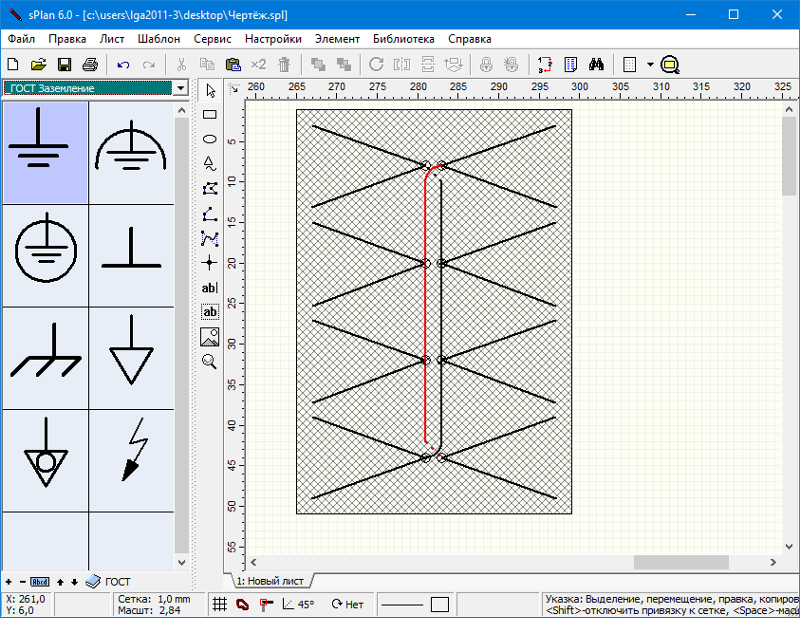 Различные функции программы и отличная производительность сильно способствуют творчеству. Оснащенный мазками кисти в аналоговом стиле и функциональным интерфейсом, openCanvas хорошо работает на базовом уровне. Функция «Событие» также позволяет записывать процесс рисования. Установка занимает всего несколько минут, и вы можете сразу начать рисовать.
Различные функции программы и отличная производительность сильно способствуют творчеству. Оснащенный мазками кисти в аналоговом стиле и функциональным интерфейсом, openCanvas хорошо работает на базовом уровне. Функция «Событие» также позволяет записывать процесс рисования. Установка занимает всего несколько минут, и вы можете сразу начать рисовать.
Доступные модели: серия Deco Pro, серия Artist, серия Artist Pro, Innovator 16
Нажмите здесь, чтобы получить код
Cartoon Animator 4
Pipeline Version (12-месячная полная версия) программное обеспечение, предназначенное как для возможности входа, так и для производительности. Вы можете превращать изображения в анимированных персонажей, управлять персонажами с помощью своих выражений лица, создавать анимацию синхронизации губ из звука, создавать 3D-сцены параллакса, создавать 2D-визуальные эффекты, получать доступ к ресурсам контента и использовать комплексный конвейер Photoshop для быстрой настройки персонажей и создания контента.